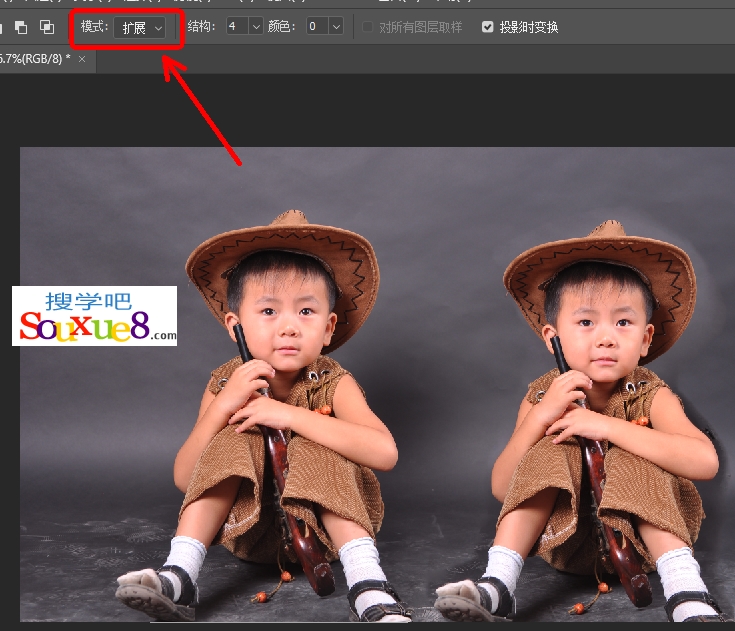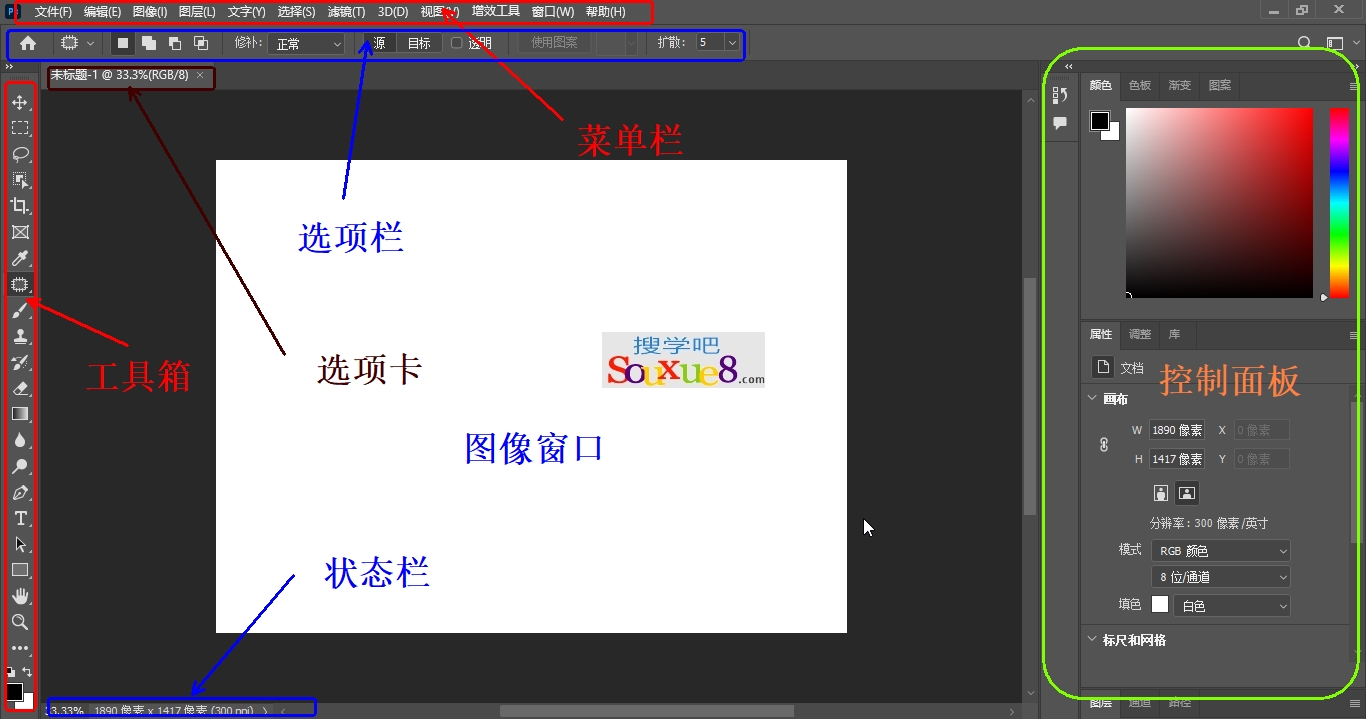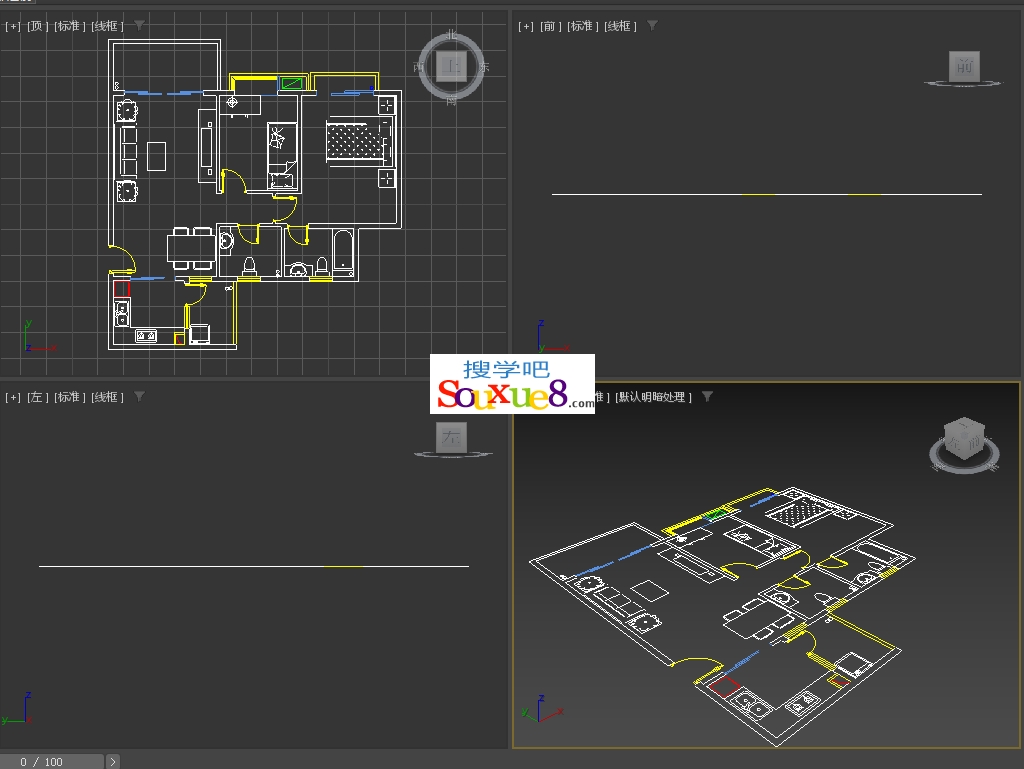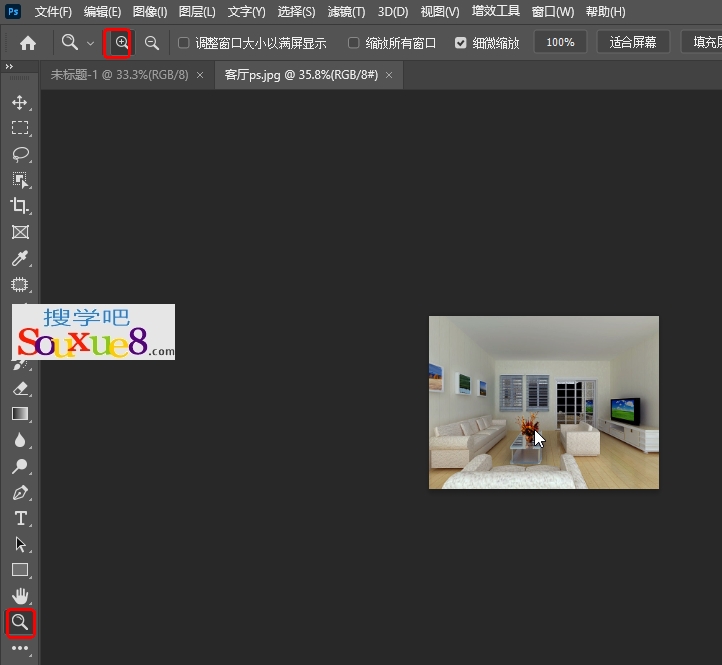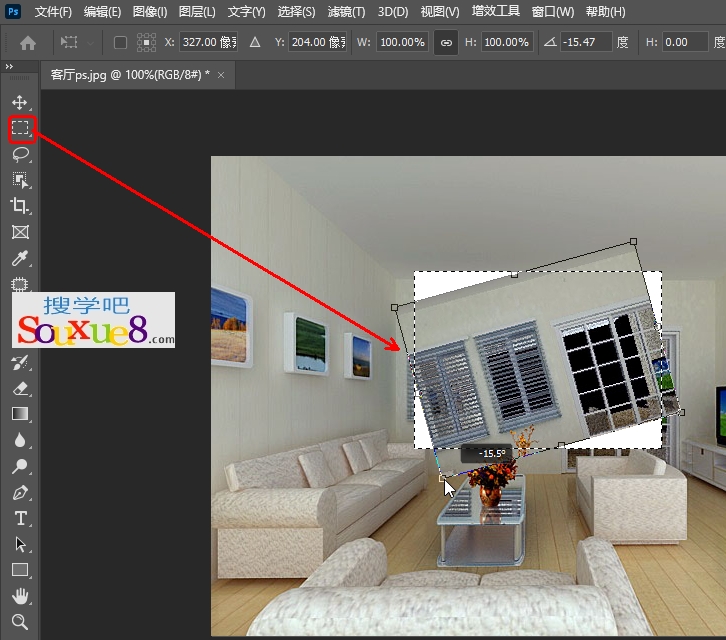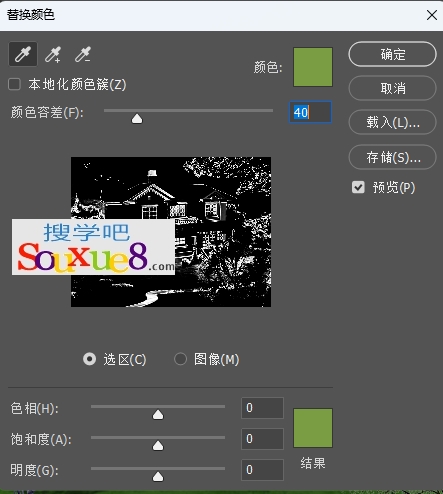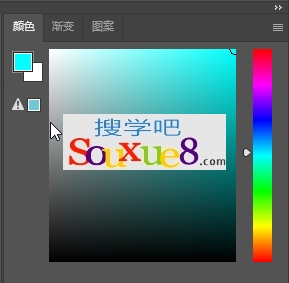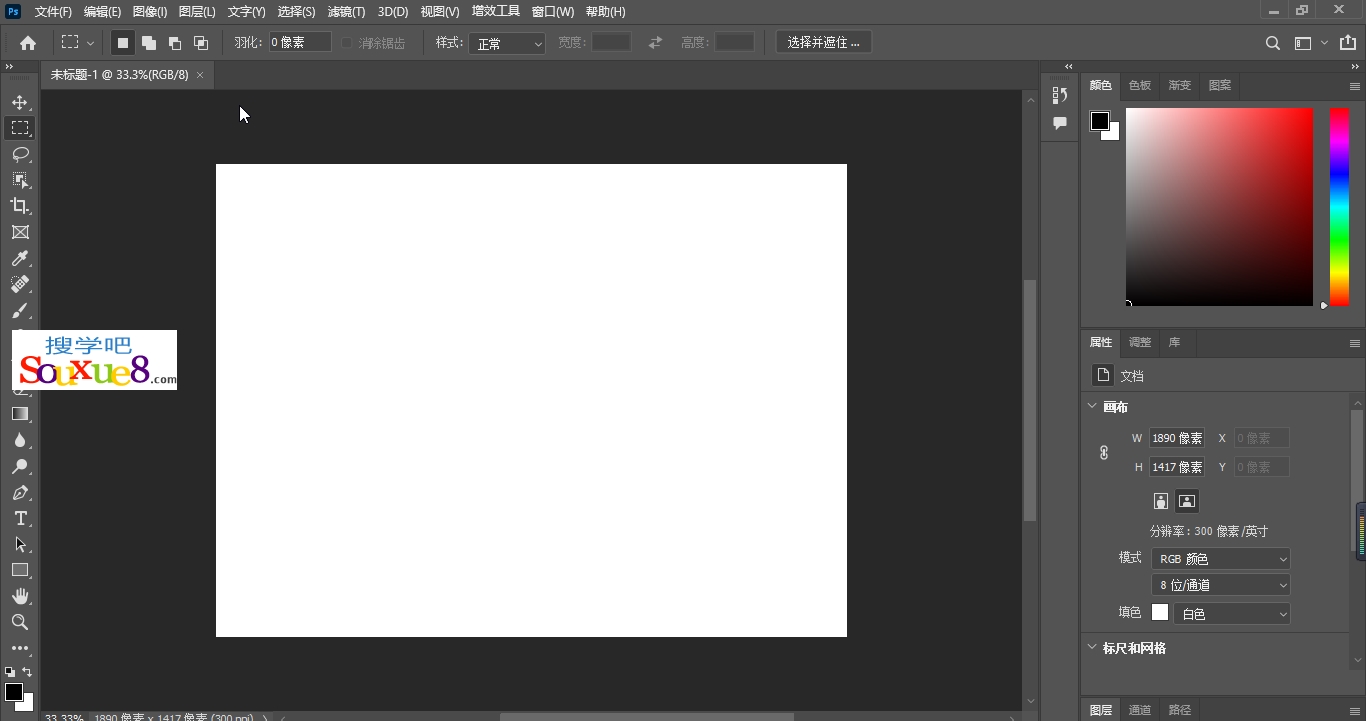Photoshop cs6工具箱“魔术橡皮擦工具”![]() :
: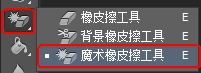
Photoshop cs6魔术橡皮擦工具有点类似魔棒工具,不同的是魔棒工具是用来选取图片中颜色近似的色块。魔术橡皮擦工具则是擦除色块。这款工具使用起来非常简单,只需要在Photoshop cs6属性栏设置相关的容差值,然后在相应的色块上面鼠标左键点击即可擦除。
1.按【Ctrl+O】键,打开一幅素材图像。
2.选择Photoshop cs6工具箱“魔术橡皮擦工具”![]() ,设置其属性栏合适容差值。
,设置其属性栏合适容差值。
3.在Photoshop cs6图像中分别单击水和天空处;即可擦除点击处及其周围相近颜色值图像。
Photoshop cs6工具箱魔术橡皮擦工具属性栏:![]()
1.“容差”![]() :输入容差值以定义可抹除的颜色范围。 低容差会抹除颜色值范围内与点按像素非常相似的像素. 高容差会抹除范围更广的像素。魔术橡皮擦工具与魔棒工具选取原理类似,可以通过设置容差的大小确定删除范围的大小,容差越大删除范围越大;容差越小,删除范围越小。
:输入容差值以定义可抹除的颜色范围。 低容差会抹除颜色值范围内与点按像素非常相似的像素. 高容差会抹除范围更广的像素。魔术橡皮擦工具与魔棒工具选取原理类似,可以通过设置容差的大小确定删除范围的大小,容差越大删除范围越大;容差越小,删除范围越小。
如下图容差值设置为32,使用Photoshop cs6魔术橡皮擦工具效果图:
2.“消除锯齿”![]() :选择“消除锯齿”可使抹除区域的边缘平滑。
:选择“消除锯齿”可使抹除区域的边缘平滑。
3.“连续”![]() :选中该复选框,可以只擦除相邻的图像区域;未选中该复选框时,可将不相邻的区域也擦除。
:选中该复选框,可以只擦除相邻的图像区域;未选中该复选框时,可将不相邻的区域也擦除。
如下图,不勾选连续,使用Photoshop cs6魔术橡皮擦工具效果图: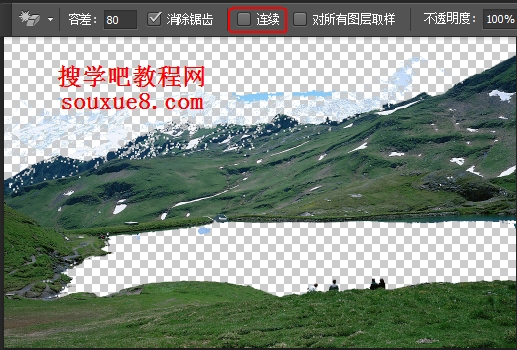
3.选择“对所有图层取样”,以便利用所有可见Photoshop cs6图层中的组合数据来采集抹除色样。
4.“不透明度”:指定不透明度以定义抹除强度。 100% 的不透明度将完全抹除像素。 较低的不透明度将部分抹除像素。


 谢谢支持!
谢谢支持!